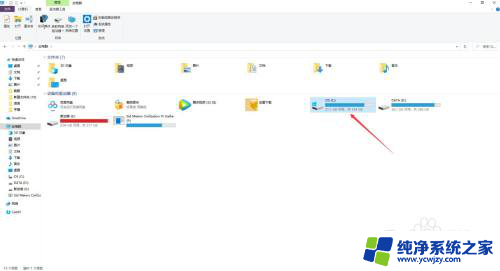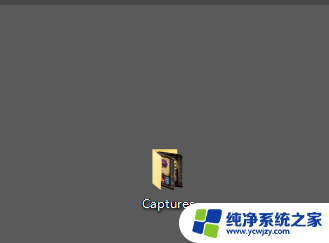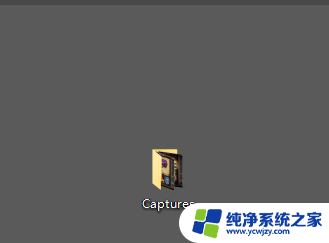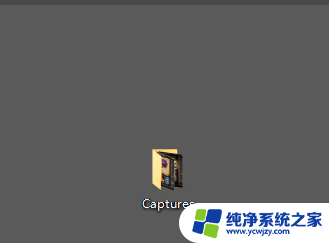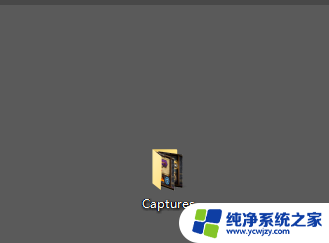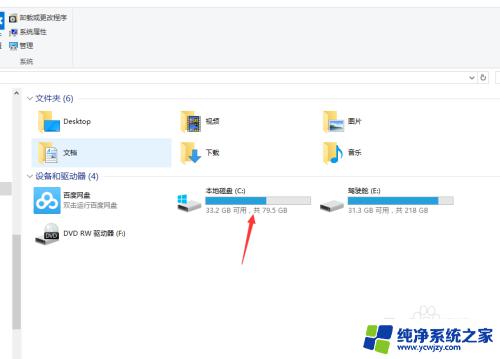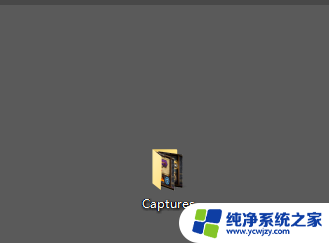电脑截屏在哪里找图片
在使用电脑的过程中,我们经常需要截屏来保存一些重要的信息或者分享有趣的内容,但是很多时候,我们可能会困惑截屏后的图片保存在哪里。对于Windows 10系统的用户来说,要找到截图保存的目录并不难,只需要按下Win键+Print Screen键即可将截屏保存在此电脑>图片>屏幕截图文件夹中。通过这种简单的操作,我们就可以轻松地找到并分享我们所需要的截图图片。
具体步骤:
1.如果没有进行过更改的话,win10截图保存位置【Captures】文件夹里
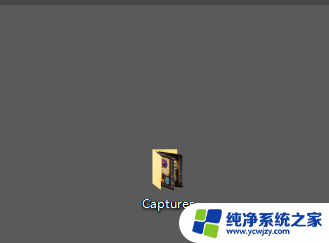
2.下面是进行过更改的,首先点击桌面最右下角【通知】图标--【所有设置】;如图所示
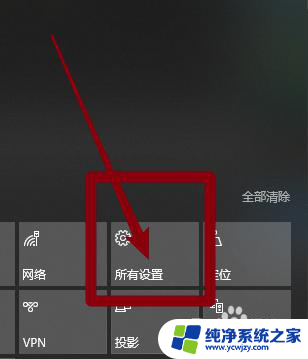
3.如图所示,进入windows设置,选择【游戏】
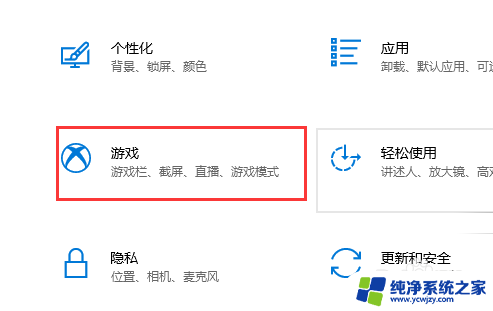
4.如图所示,进入后。点击【游戏DVR】,在右边就可以看到保存位置了,点击【打开文件夹】
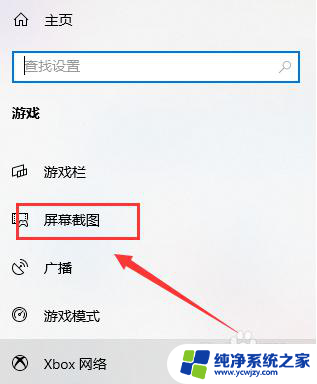
5.如图所示,打开文件夹,就可以看到我们所保存的截图了
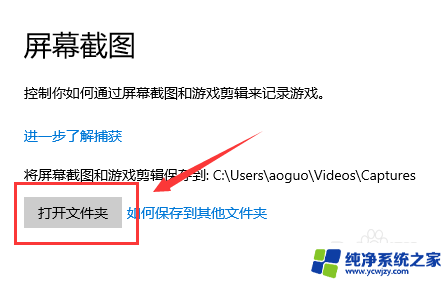
6.总结:
1.如果没有进行过更改的话,win10截图保存位置【Captures】文件夹里
2.下面是进行过更改的,首先点击桌面最右下角【通知】图标--【所有设置】
3.进入windows设置,选择【游戏】
4.进入后。点击【游戏DVR】,在右边就可以看到保存位置了,点击【打开文件夹】
5.打开文件夹,就可以看到我们所保存的截图了
以上就是在哪里找到电脑截屏图片的全部内容,如果您遇到相同的问题,可以参考本文中介绍的步骤进行修复,希望这对大家有所帮助。